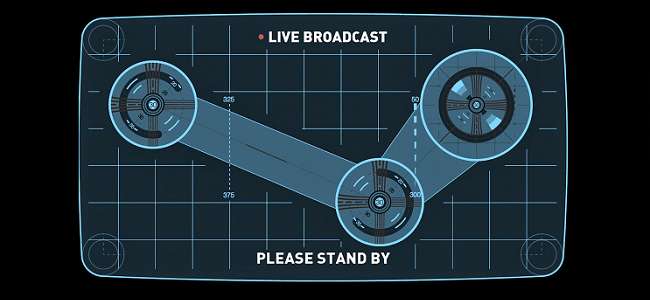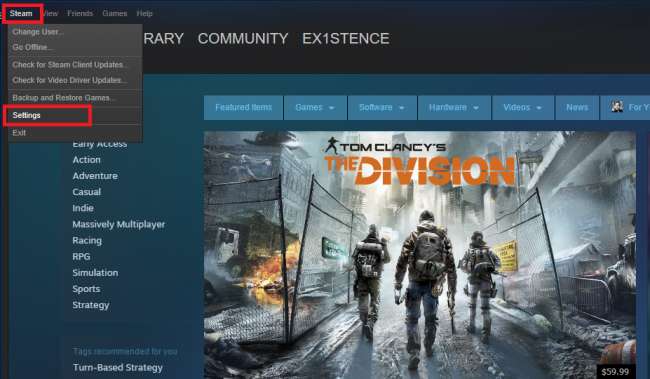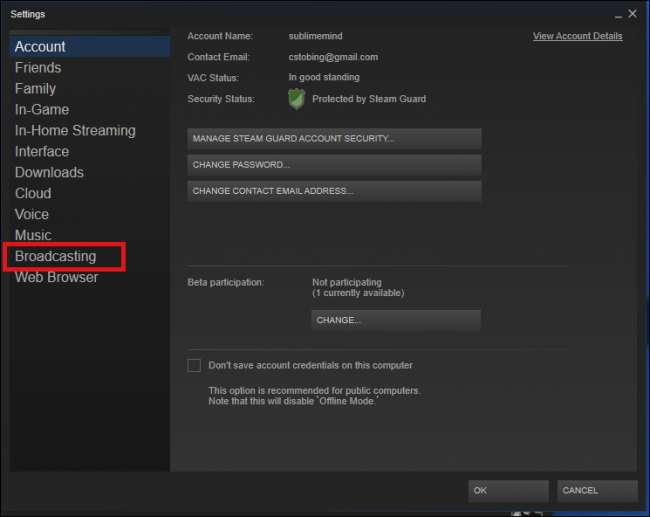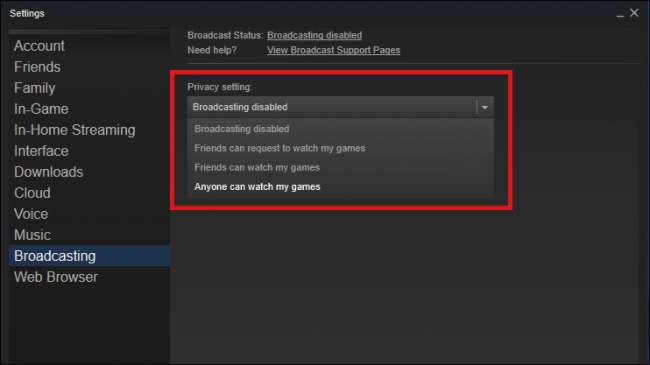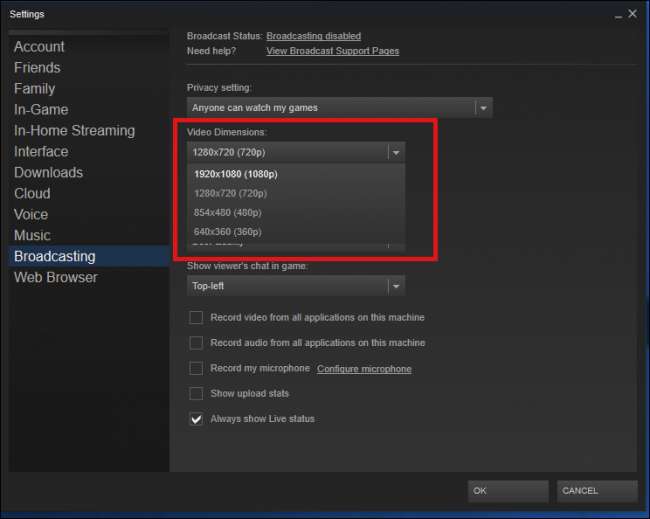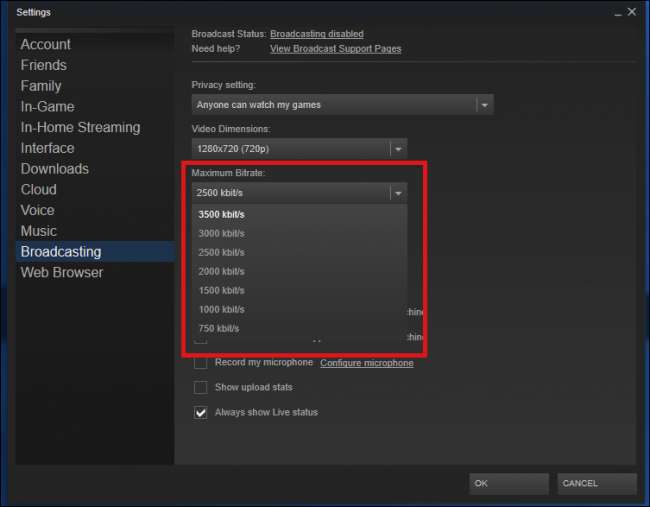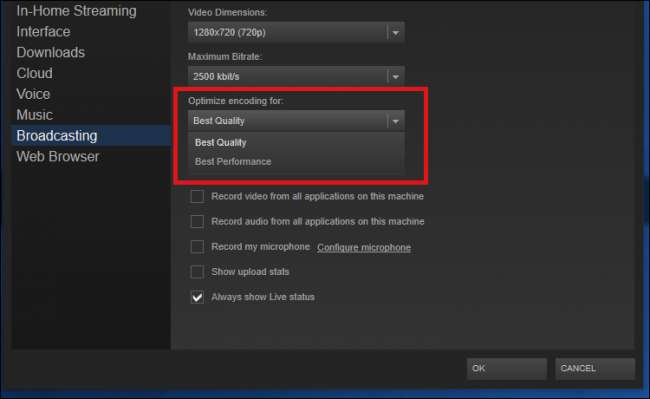Twitch.tv быстро становится одним из ведущих направлений для потоковой передачи игр в Интернете, за которым следуют такие видеосайты, как YouTube. Но у вас, вероятно, уже есть приличная программа для стриминга на вашем компьютере: Steam.
Почувствовав возможность создать собственное сообщество стримеров, Valve добавила возможность легко транслировать ваши игры друзьям или всем, кто хочет смотреть, используя клиент Steam в качестве своего собственного потокового клиента. Это позволяет пользователям быстро встать и начать потоковую передачу с помощью всего лишь нескольких настроек, и вот все, что вам нужно знать, чтобы начать работу.
Настройте свою учетную запись для потоковой передачи
Для начала откройте настройки своей учетной записи, щелкнув пункт «Steam» в меню и выбрав «Настройки» в раскрывающемся меню.
Затем найдите вкладку «Трансляция» в окне своего аккаунта, выделенную ниже.
По умолчанию ваша учетная запись будет настроена на «Вещание отключено». Чтобы включить потоковую передачу, выберите один из трех следующих вариантов.
СВЯЗАННЫЕ С: Как использовать домашнюю потоковую передачу Steam
Первый вариант публикации вашей трансляции - «Друзья могут запросить просмотр моих игр». Это ограничивает вашу трансляцию, поэтому только люди из вашего списка друзей могут видеть, что вы транслируете, и даже в этом случае им нужно будет сделать у вас запрос, чтобы просмотреть трансляцию, прежде чем она откроется в их клиенте. Далее идет опция «Друзья могут смотреть мои игры», что означает, что любой из вашего списка друзей может подключиться к трансляции без предварительного запроса доступа.
Наконец, есть опция "Кто угодно может смотреть мои игры". Этот вариант делает вашу трансляцию полностью общедоступной на странице "Центр сообщества" игры. Любой, кто прокручивает раздел «Трансляции» в хабе игры, увидит вашу трансляцию и сможет настроиться на нее, не будучи в списке друзей и не запрашивая доступ.
Измените настройки качества и пропускной способности
Теперь, когда вы настроены для вещания, пора настроить параметры потоковой передачи, которые наилучшим образом соответствуют мощности вашего компьютера и скорости широкополосного доступа. Чтобы настроить разрешение видео вашего потока, выберите раскрывающееся меню «Размеры видео».
Существует четыре варианта: от 360p до 1080p, и выбор зависит от мощности вашего игрового ПК. Valve не выпустила никаких жестких руководств или требований к спецификации, которые вам понадобятся для запуска трансляций, вероятно, из-за большого количества игр, поддерживаемых сервисом Steam.
Например, потоковая передача 2D-игры с низким уровнем ресурсов, например Террария в 1080p потребовало бы меньше ресурсов вашей системы для одновременного управления игрой и трансляцией, поэтому можно было бы транслировать его в формате 1080p на более старый компьютер, не замедляя ничего. Если вы попытались сделать то же самое с Дивизион, потоковая передача в 1080p с графикой, установленной на Ultra, может поставить тот же ПК на колени.
Затем вам нужно выбрать максимальный битрейт, с которым будет транслироваться ваш поток. Это контролирует, какую пропускную способность интернета ваша трансляция будет использовать для передачи видео с вашего компьютера в Интернет, а также будет определять общее качество того, как ваш поток будет выглядеть для других зрителей. Например, если вы транслируете видео с разрешением 1080p, но ограничиваете битрейт до 750 кбит / с, даже если зрители будут видеть окно с полным разрешением 1920 x 1080 пикселей, качество самого видео по-прежнему будет зернистым. и пиксельный.
Если у вас есть быстрое широкополосное соединение (где-либо выше 60 Мбит / с), максимальный битрейт 3500 кбит / с будет нормальным. Если вы не уверены, что ваше соединение достаточно быстрое, попробуйте несколько разных битрейтов, чтобы найти тот, который лучше всего подходит для вашего соединения.
Эти параметры можно дополнительно настроить с помощью меню «Оптимизировать кодировку для». Этот параметр дает вам два варианта выбора: «Лучшее качество» или «Лучшая производительность». Опять же, Valve не раскрывает подробностей о том, как эти две настройки на самом деле изменяют вашу трансляцию с точки зрения программного обеспечения, поэтому единственный способ выяснить, что работает лучше всего, - это попробовать оба и посмотреть, какой вариант ваша система может обрабатывать при нагрузке.
Затем вы можете выбрать, где в окне игры будет отображаться окно чата зрителя. Четыре параметра находятся в каждом углу экрана (вверху слева, внизу справа и т. Д.) Или выберите «Выкл.», Чтобы полностью отключить чат.
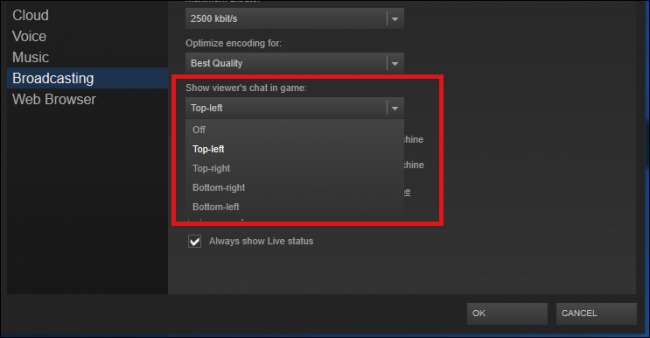
Наконец, есть возможность управлять тем, что зрители могут видеть во время прямой трансляции. По умолчанию Steam будет транслировать только видео и аудио из вашей игры и ничего больше. Если вы нажмете кнопку вне окна игры во время трансляции, зрители увидят сообщение «Пожалуйста, подождите», которое исчезнет после того, как вы вернетесь в игру.
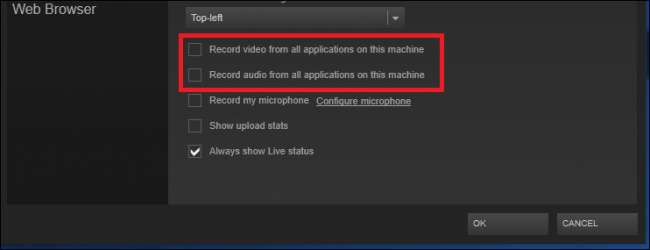
Чтобы дать зрителям возможность видеть или слышать контент из других окон, которые активны на вашем рабочем столе, отметьте флажками «Записывать видео из всех приложений на этом компьютере» и «Записывать звук из всех приложений на этом компьютере», выделенные выше. Если выбраны эти две опции, любые движения, которые вы делаете на рабочем столе в других окнах, будут видны как часть трансляции.
Подготовьте микрофон для потоковой передачи
Конечно, стриминг не так уж интересен, если мы не слышим пользователя на другом конце игры. Чтобы настроить параметры микрофона для трансляции, сначала установите флажок «Записать мой микрофон».
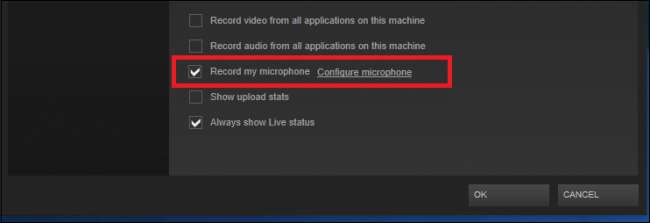
Затем щелкните ссылку «Настроить микрофон» рядом с этим полем. Вы перейдете на вкладку «Голос» в настройках.
Настройка микрофона в Steam аналогична настройке в Windows. Для начала нажмите кнопку «Сменить устройство», после чего вы попадете в панель управления звуком в текущей сборке Windows.
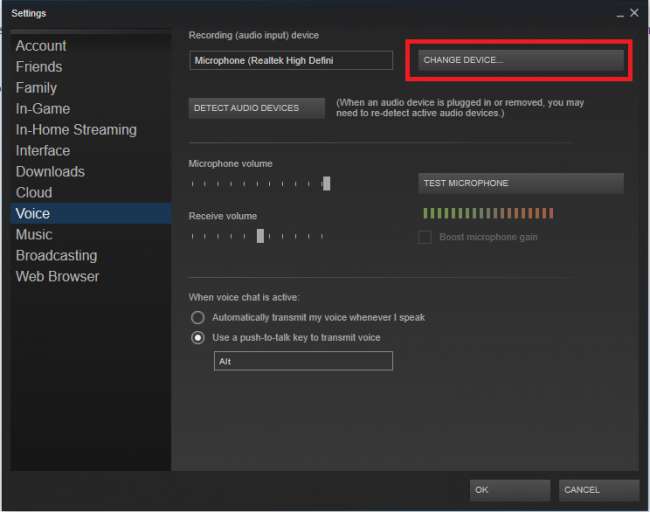
Если ваш микрофон установлен правильно, он появится в списке доступных звуковых устройств.
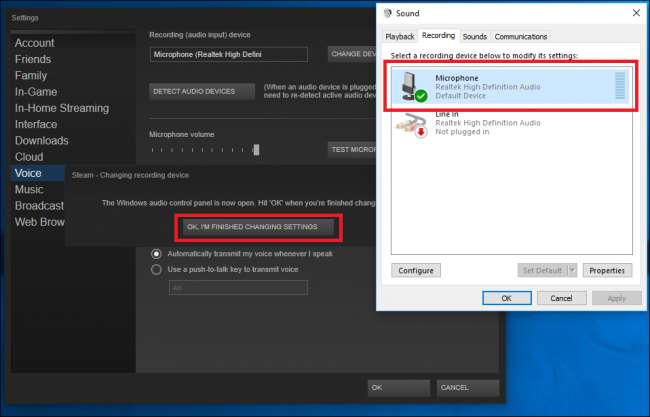
Нажмите на микрофон, который хотите использовать, и выберите «ОК, я закончил изменять настройки», когда закончите.
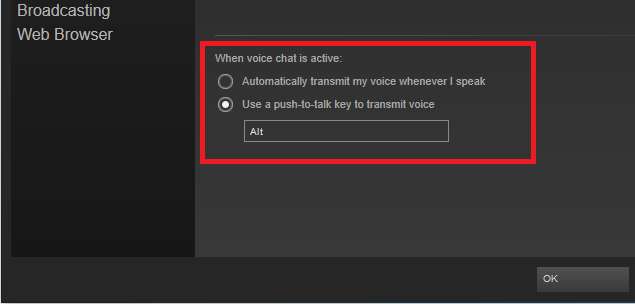
СВЯЗАННЫЕ С: Как подключить гарнитуру к ноутбуку, планшету или смартфону с одним аудиоразъемом
Наконец, есть возможность переключаться между автоматической передачей голоса и использованием клавиши PTT для включения микрофона, когда вы хотите поговорить. Первый вариант автоматически определяет, когда он слышит шум от вашего микрофона, и записывает, пока громкость приема превышает определенный порог.
Второй включит микрофон только при нажатии клавиши. Чтобы изменить, какой это ключ, щелкните настройку, выделенную выше, а затем нажмите клавишу, которую хотите использовать. Нажмите кнопку «ОК», и все ваши настройки будут автоматически сохранены. Теперь любая игра, которую вы запускаете в Steam, будет автоматически транслироваться.
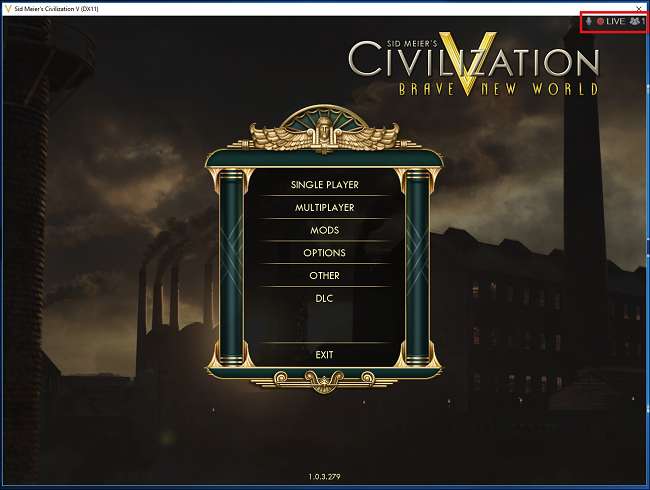
Чтобы убедиться, что вы все настроили правильно, найдите небольшой значок «Live», который появится в правом верхнем углу игры при следующем запуске. Здесь же вы найдете информацию о том, сколько зрителей настроено, и принимается ли звук с вашего микрофона.
Как смотреть трансляции других игр
Чтобы посмотреть трансляцию друга, просто найдите его имя в списке друзей и щелкните его имя правой кнопкой мыши. Если у них включена трансляция, в раскрывающемся меню появится опция «Смотреть игру». Нажмите на нее, и вы попадете в их ленту в клиенте Steam.
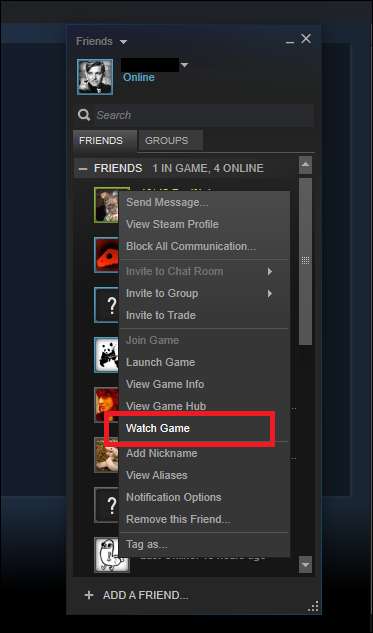
Чтобы просмотреть общедоступные трансляции других людей, которых нет в вашем списке друзей, доступны два варианта.
Удобнее всего просматривать стрим в самом клиенте Steam. Откройте Steam и нажмите кнопку «Сообщество» в меню в верхней части окна.
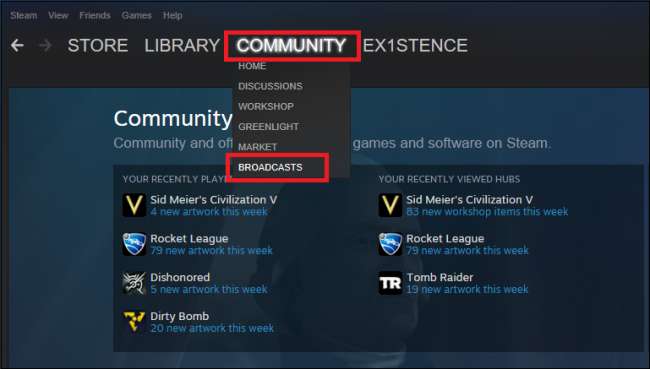
Выберите «Трансляции» в раскрывающемся меню, и все открытые потоки, которые транслируются, загрузятся в виде прокручиваемого списка.
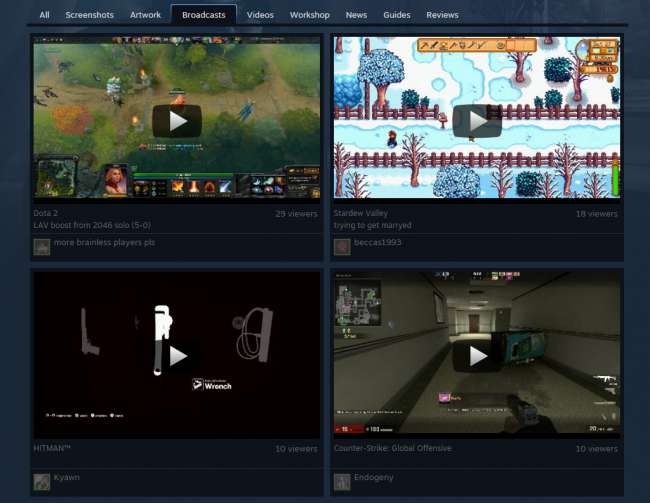
Если вас нет дома или у вас нет доступа к клиенту Steam, Valve также проводит трансляции на сайте сообщества Steam. Чтобы получить доступ к публичным трансляциям, щелкните ссылку здесь или посетите URL-адрес «http://steamcommunity.com/?subsection=broadcasts» в веб-браузере.
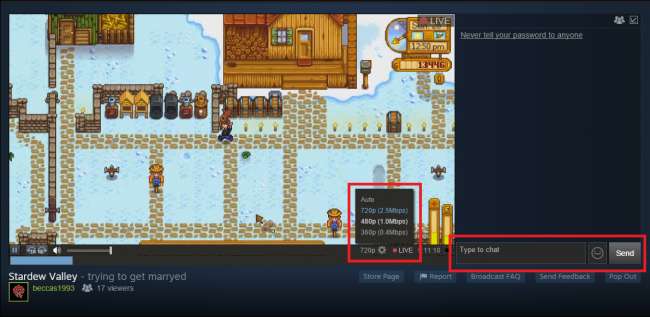
После загрузки трансляции вы можете изменить качество трансляции, щелкнув значок шестеренки в правом нижнем углу, и поговорить с телеведущей, введя текст в выделенном окне чата.
Ограничения трансляции Steam
К сожалению, Steam еще не добавил поддержку для пользователей, использующих клиент в Linux или OSX, хотя компания заявляет, что планирует интегрировать совместимость с этими операционными системами в ближайшем будущем. Кроме того, трансляция игр работает только в учетных записях Steam, у которых есть хотя бы одна подтвержденная покупка (5 долларов и более), привязанная к их имени пользователя. Это подтверждает, что вы являетесь «неограниченным» аккаунтом - инструментом, который Valve использует для сокращения злоупотреблений в сообществе.
Наконец, в отличие от Twitch.tv, нет возможности добавлять пользовательские оверлеи в ваш поток. Steam может записывать только игру и любые окна / приложения, которые вы запускаете вместе с игрой. Для потоковой передачи с наложением или размещением веб-камеры где-нибудь в окне вам будет лучше потоковая передача с помощью программы вроде XSplit на Twitch .
Хотя просмотр трансляций людей, играющих в видеоигры, может быть не для всех, нельзя отрицать, что для этого существует огромный рынок, который продолжает расти с каждым днем. Благодаря Steam, присоединиться к этой тенденции - простой процесс, который дает вам возможность поделиться своими любимыми игровыми моментами со своими близкими друзьями или кем-либо еще, кто может зайти посмотреть.